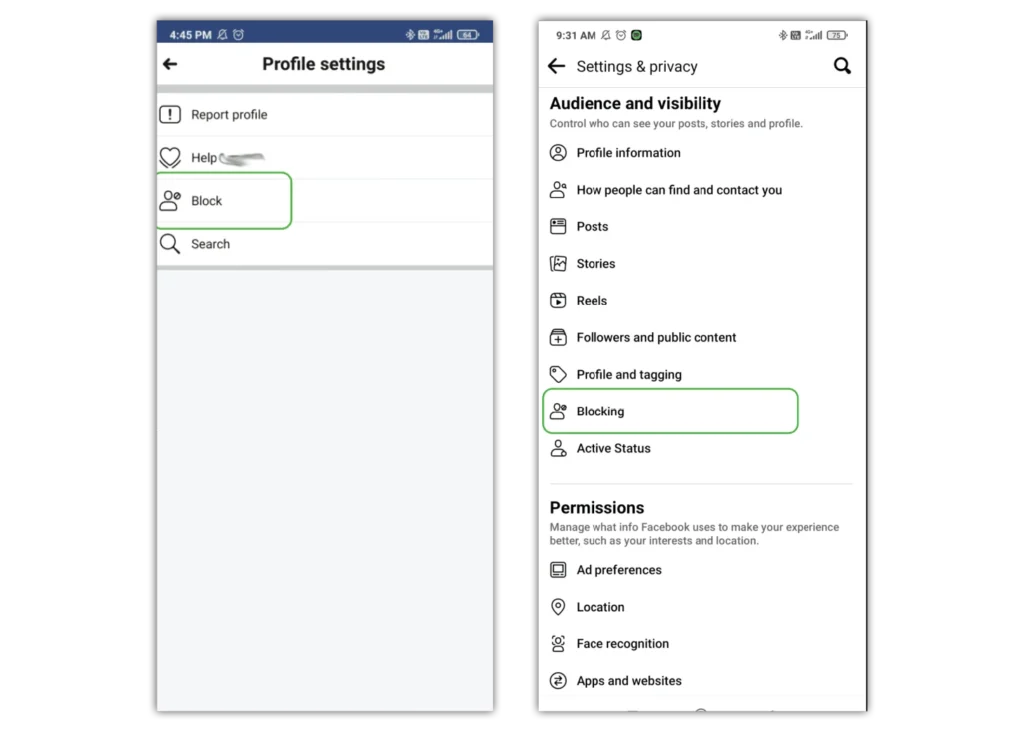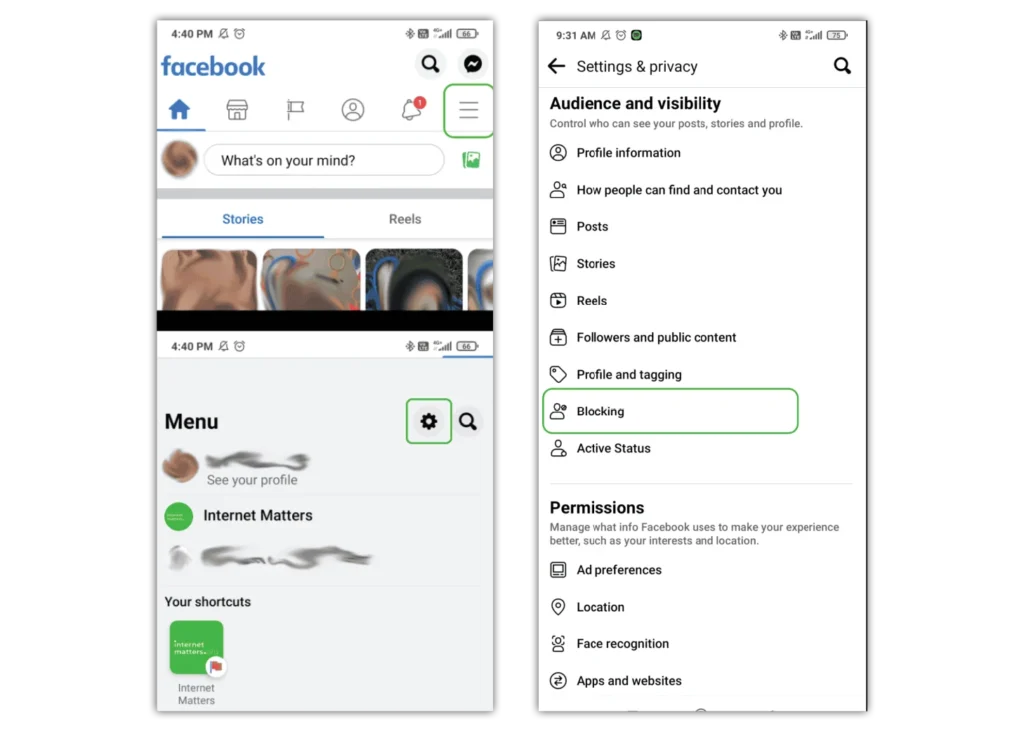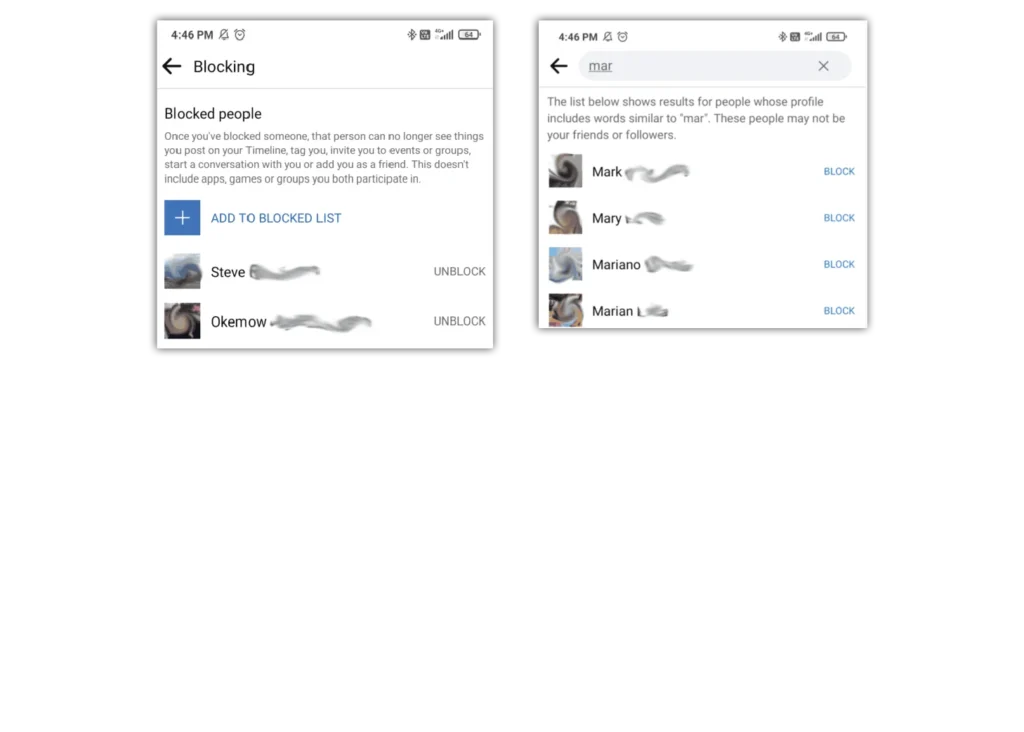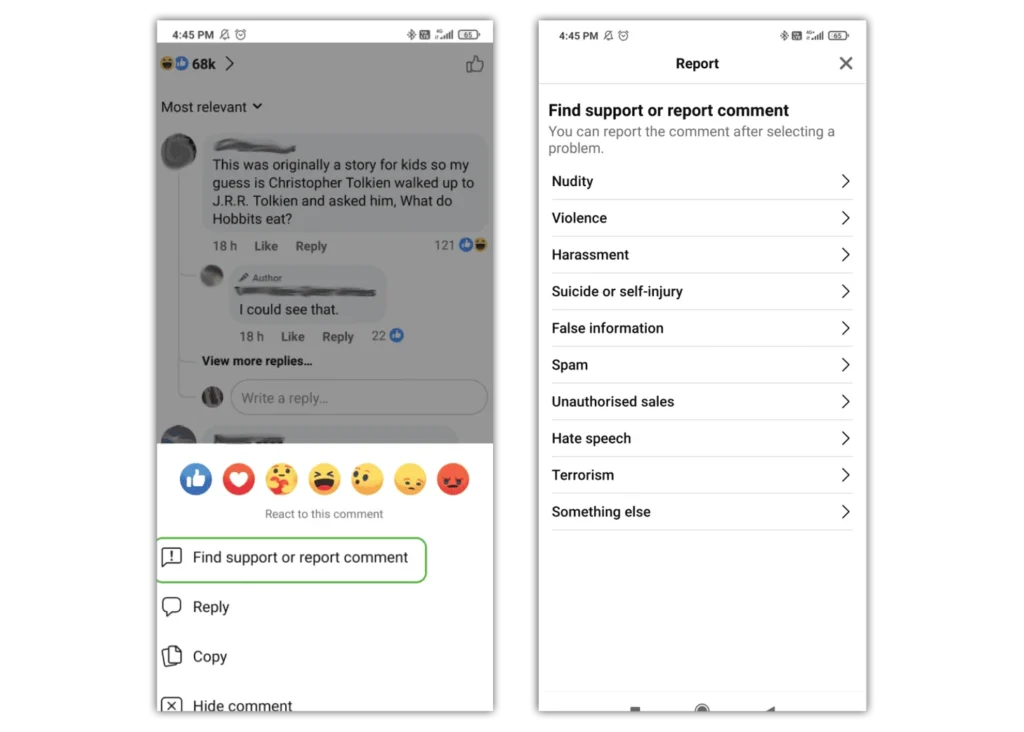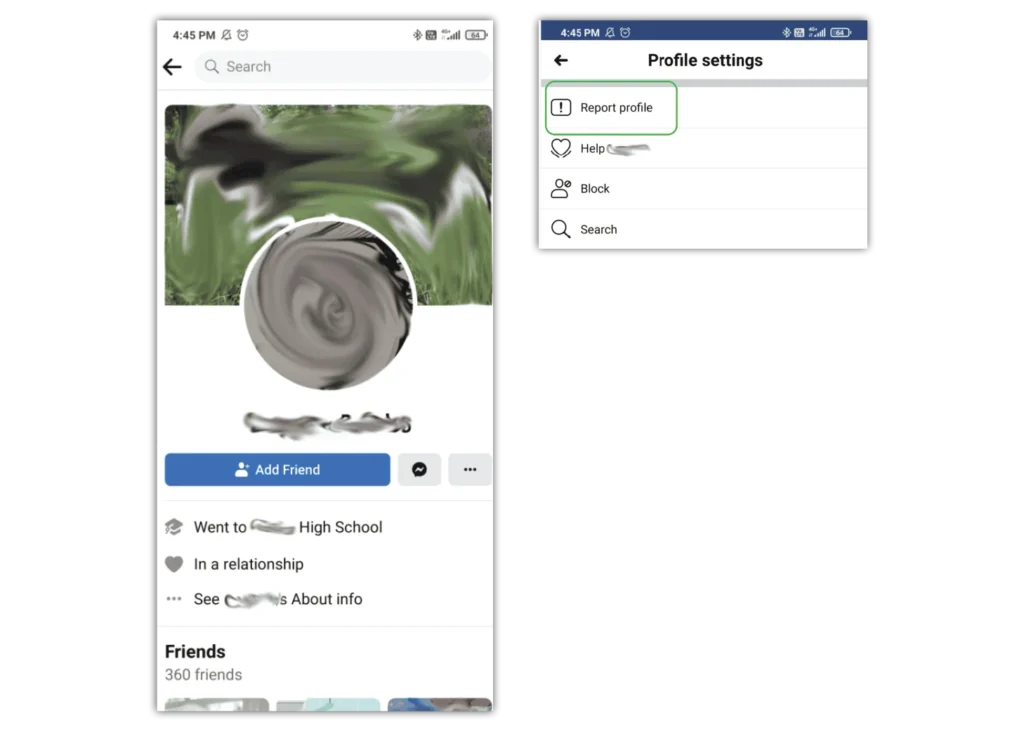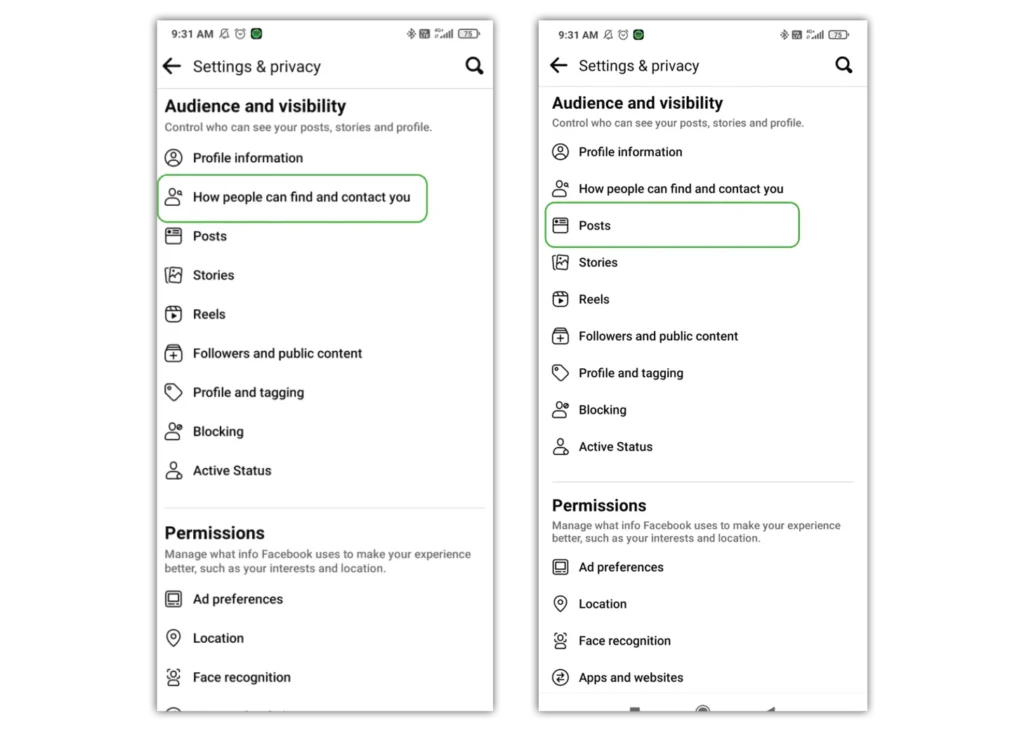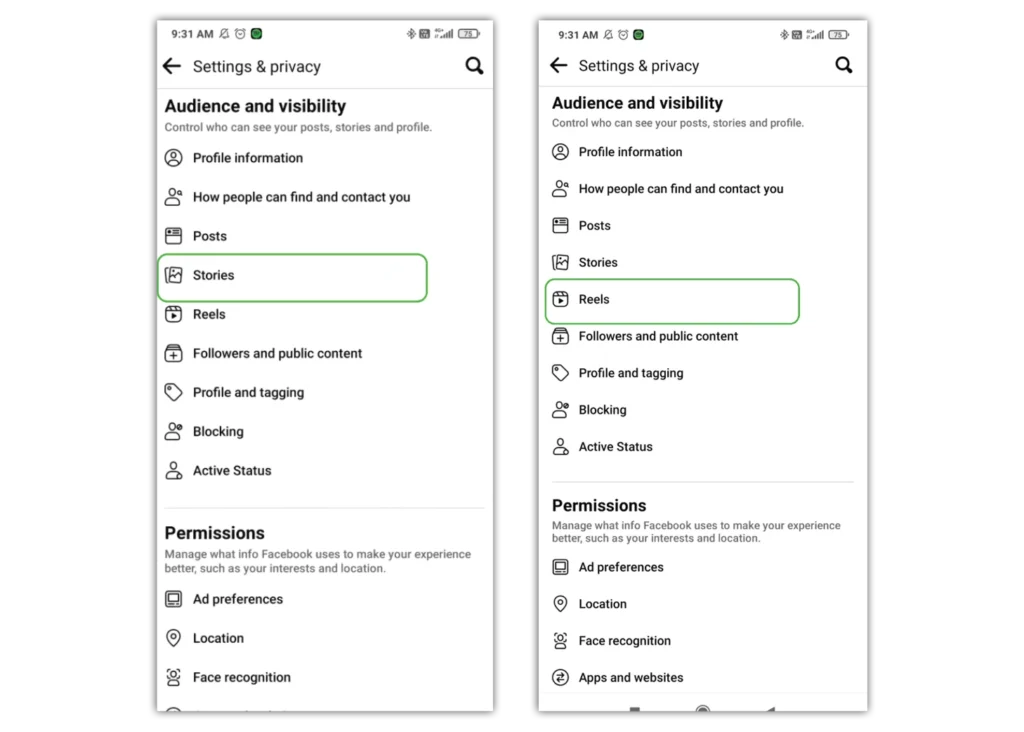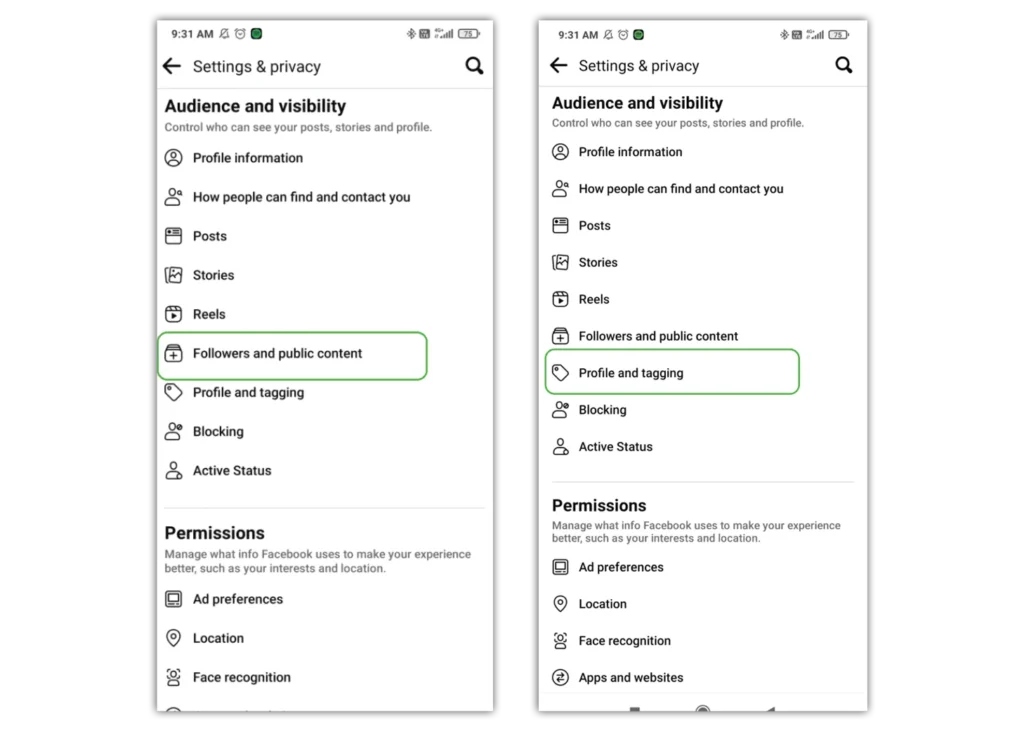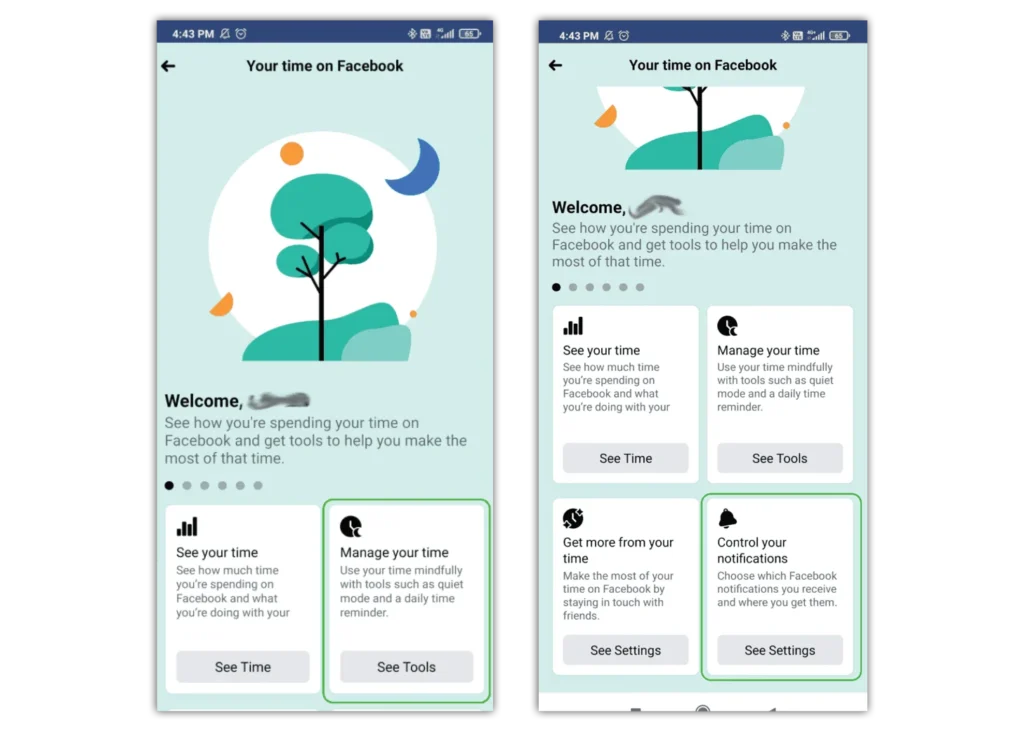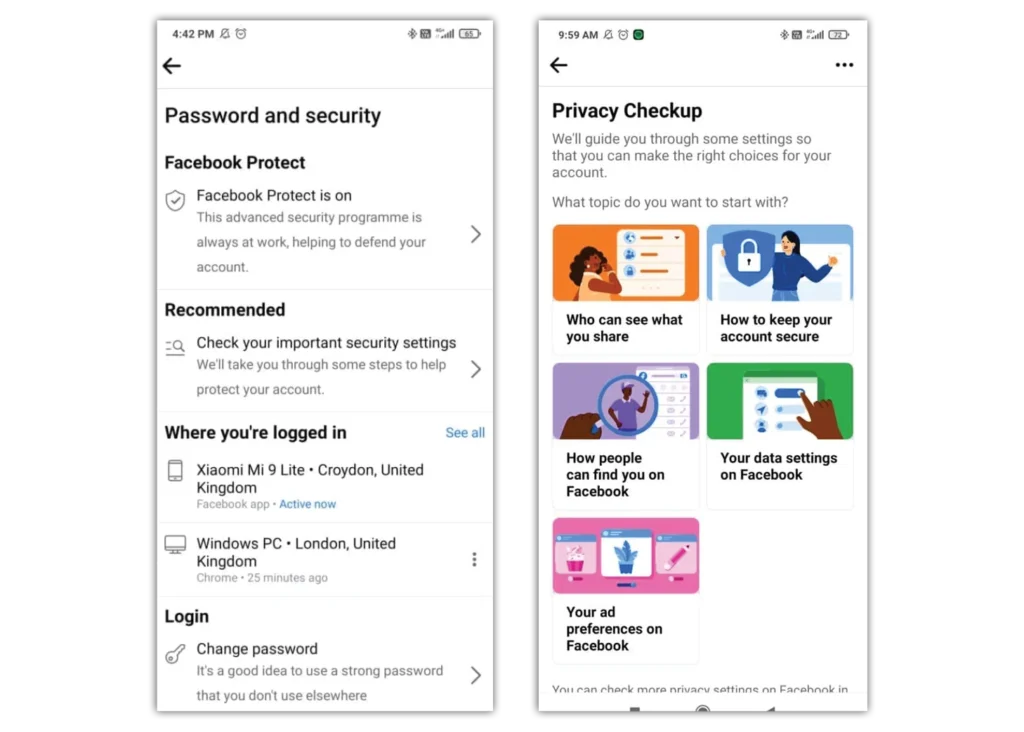Sut i rwystro rhywun
Mae mwy nag un ffordd i rwystro rhywun.
I rwystro rhywun oddi ar eu tudalen:
1 cam - O'ch porthiant cartref, cliciwch ar y chwyddwydr ar y dde uchaf a chwiliwch am y person i'w rwystro.
Wrth rwystro rhywun yn yr adran sylwadau, tapiwch eu llun proffil neu eu henw i gyrraedd eu proffil.
2 cam – Ar eu proffil, dewiswch y 3 dot o dan eu henw.
3 cam - Yna dewiswch Bloc a Bloc eto.
I rwystro rhywun o'ch gosodiadau preifatrwydd:
1 cam – O'ch porthiant cartref, tapiwch y 3 bar llorweddol yn y gornel dde uchaf.
2 cam - Dewiswch yr eicon gêr ar y dde uchaf.
3 cam – Sgroliwch i lawr i Gynulleidfa a gwelededd, yna tapiwch Blocio i weld rhestr y cyfrif o ddefnyddwyr sydd wedi'u blocio.
4 cam - Tap + YCHWANEGU AT RHESTR WEDI'I BLOCIO
5 cam - Yna chwiliwch am yr enw neu'r e-bost a thapiwch Block ac yna Blociwch eto.


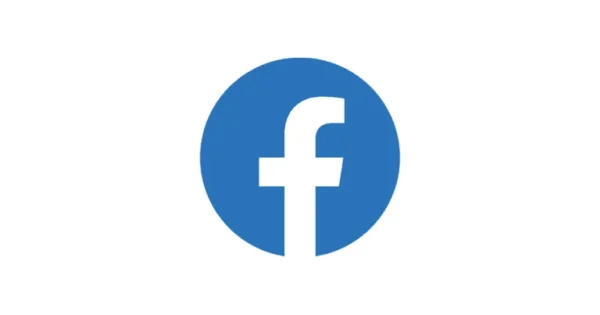
 Preifatrwydd a dwyn hunaniaeth
Preifatrwydd a dwyn hunaniaeth